Macで「.htacess」を表示/非表示させる方法
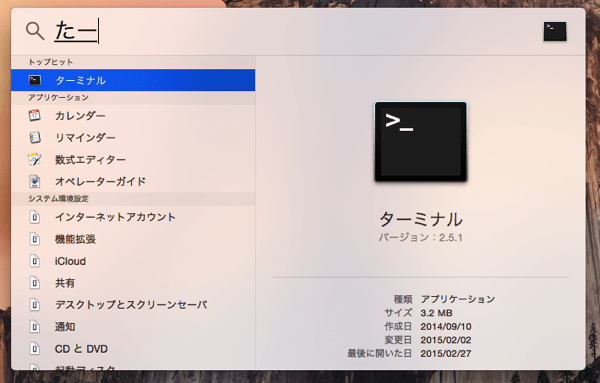
「.htacess」に限らずですが、「.」ではじまるファイルは通常PC上では非表示です。何か特別なアプリ上ではこのファイルの存在を確認できるのに、いざfinderでそのフォルダを開けてみてもファイルが見当たらない。こんな時はMacの設定にて表示/非表示することが可能です。
ターミナルを起動して表示/非表示のコマンドを入力する
まずはターミナルを起動します。私がいつも行う方法はショートカットの「control」+「space」、これは「Spotlight」を起動するショートカットです。これを使うと早いのです。
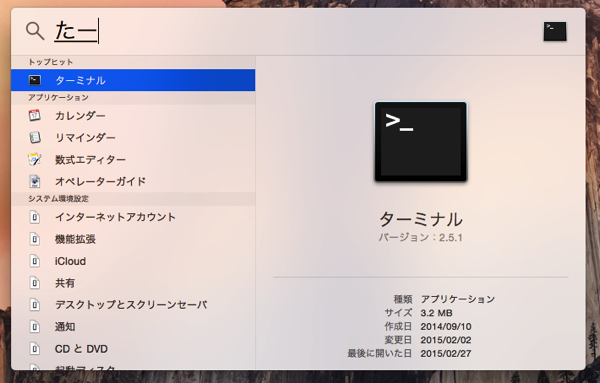
▲「control」+「space」を押すと画面中央に「Spotlight」の入力画面が表示されます。「ターミナル」と検索するのですが、候補が出るのでいつも入力途中の「たー」で一番上に出る(多分よく使うから)のでこれで「return」にてターミナルが起動してくれます。
余談ですが「Spotlight」が画面中央で表示されるようになったのはYosemiteからです。今まで影の存在のようにタスクバーの隅っこに表示されていたのですが、注目の機能として存在感を強めてきたのかなと思ってます。
「.htaccess」などのファイルを表示する方法
ターミナルが起動したら
[crayon]
defaults write com.apple.finder AppleShowAllFiles true
killall Finder
[/crayon]
と入力して、
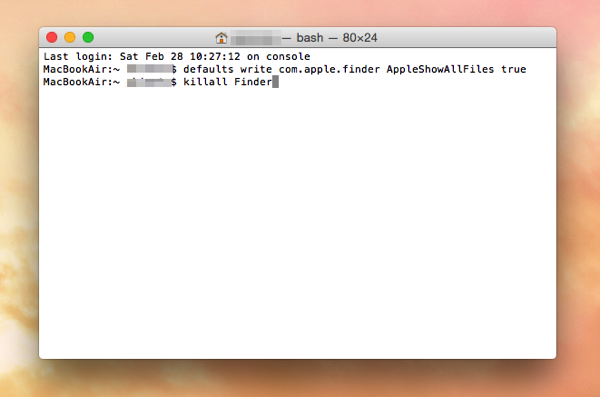
「return」を押します。
一見すると何かが起こったような気はしないのですがこれだけでOKです。(デスクトップにアイコンが並んでいる状態だと、一時的にそれらが消えて再表示するという動作で確認できます。)
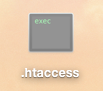
▲と、このように「.htaccess」が表示されました。
この他にもPC上をいろいろ見てみると、
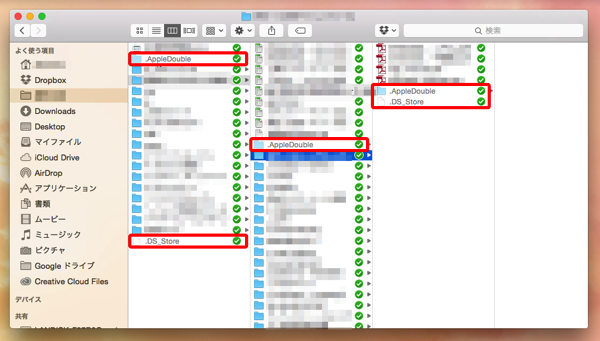
▲こんなにもたくさんの隠れたファイルやフォルダが存在していることが確認できます。
「.htaccess」などのファイルを非表示にする(元に戻す)方法
手順は同じで、ターミナルを起動したら
[crayon]
defaults write com.apple.finder AppleShowAllFiles false
killall Finder
[/crayon]
と入力して「return」です。






